iPhone 12 không nhận AirDrop mang đến nhiều rắc rối cho iFan. Lúc này, người dùng không thể chuyển dữ liệu nhanh chóng, tiện thoại như trước. Vậy làm sao để giải quyết?
Nếu người dùng điện thoại chạy hệ điều hành Android, có thể chia sẻ dữ liệu thông qua bluetooth. Thì người dùng iPhone cũng có thể làm tương tự với tính năng AirDrop. Thời gian gần đây, có khá nhiều người gặp phải tình trạng iPhone 12 không nhận AirDrop và không biết phải xử lý như thế nào. Điều này làm cho người dùng khá “hoang mang”, vì Táo 12 là chiếc smartphone cao cấp, đắt giá. Đừng vội lo lắng! Jweb sẽ giúp bạn xử lý 1 nốt nhạc.


AirDrop là gì? Tại sao iPhone 12 không nhận AirDrop?
Mặc dù ít khi được sử dụng, vì hiện nay bạn có thể dễ dàng gửi dữ liệu qua các mạng xã hội. Nhưng AirDrop vẫn giữ vai trò quan trọng đối với iFan. Để giúp bạn hiểu hơn về vấn đề này, trước khi xử lý lỗi iPhone 12 không nhận AirDrop. Hãy cùng tìm hiểu về AirDrop trên iPhone nhé!
Khái niệm AirDrop:
Nói đơn giản thì AirDrop trên iPhone, là một tính năng tương tự với bluetooth trên điện thoại chạy Android. Khi sử dụng tính năng này, người dùng có thể kết nối các thiết bị chạy iOS ở gần nhau. Thông qua đó có thể chia sẻ dữ liệu với nhau. Tính tiện ích của tính năng này là ở chỗ, dù không có kết nối internet. Bạn vẫn có thể thoải mái chia sẻ ảnh, tệp… với một chiếc iPhone khác. Do đó, nó vẫn được rất nhiều iFan sử dụng.
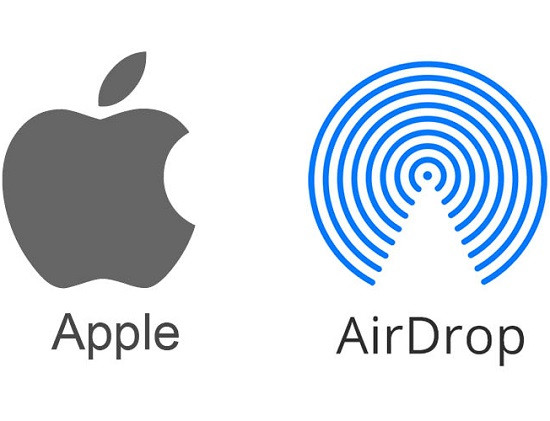
Thế nhưng, không phải lúc nào việc này cũng diễn ra suôn sẻ. Có nhiều người dùng iPhone 12 đang “đau đầu” vì máy không nhận AirDrop. Dưới đây là một số “thủ phạm” chính cho sự cố này.
Nguyên nhân làm cho iPhone 12 không nhận AirDrop bao gồm:
Chế độ không làm phiền đang được kích hoạt
Khi điện thoại của bạn đang bật chế độ không làm phiền. Điện thoại sẽ chặn tất cả các thông báo kể cả thông báo kết nối của AirDrop. Do đó bạn sẽ không thể chấp nhận kết nối cũng như chia sẻ dữ liệu được. Đây là một lý do vô cùng phổ biến, mà rất nhiều iFan gặp phải do “vô tình” kích hoạt tính năng này.
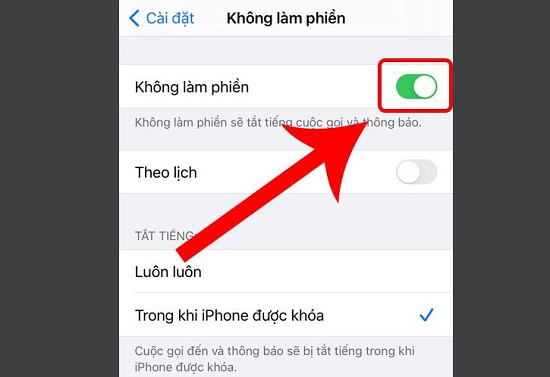
Điểm truy cập cá nhân đang bật
Nếu bạn đang bật tính năng chia sẻ kết nối internet. Thì lúc này điện thoại iPhone 12 của bạn cũng sẽ không nhận AirDrop. Sóng internet có thể ngăn chặn quá trình kết nối cũng như truyền tải dữ liệu thông qua AirDrop.
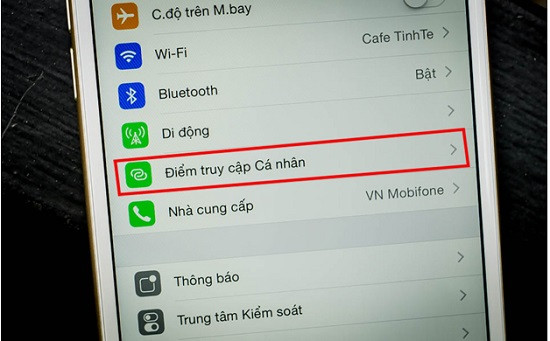
Chế độ hiển thị của AirDrop chưa đúng
Để nâng cao tính bảo mật dữ liệu, AirDrop sẽ có 3 chế độ hiển thị bao gồm không nhận, chỉ danh bạ và mọi người. Khi bạn thiết lập AirDrop ở trạng thái không nhận. Thì chắc chắn điện thoại của bạn sẽ không nhận được AirDrop.
Phiên bản hệ điều hành không tương thích
Trong một vài trường hợp khi hệ điều hành trên điện thoại của bạn đã quá lâu không được cập nhật. Trong khi hệ điều hành trên thiết bị kết nối lại là bản mới nhất. Điều này có thể tạo ra sự cản trở khi tiến hành kết nối AirDrop.
Trên đây là những nguyên nhân có thể làm cho iPhone 12 không nhận AirDrop. Sau đây chúng ta sẽ đến với những cách để khắc phục tình trạng này ở phần tiếp theo.
|
Xem thêm:
|
Phải làm sao để khắc phục tình trạng không nhận AirDrop trên iPhone 12?
Nếu bạn đnag “loay hoay” tìm các khắc phục sự cố, hãy thử những thủ thuật điện thoại sau đây. Chắc chắn nó sẽ giúp ích cho bạn trong trường hợp này.
Reset điện thoại iPhone 12
Reset máy là một biện pháp khá hiệu quả để giải quyết một số lỗi kết nối. Để có thể reset iPhone 12, iFan thực hiện như sau:
➤ B1: Nhấn và thả nút tăng âm lượng.
➤ B2: Nhấn và thả nút giảm âm lượng.
➤ B3: Nhấn giữ nút nguồn cho đến khi màn hình điện thoại hiện lên logo Apple.
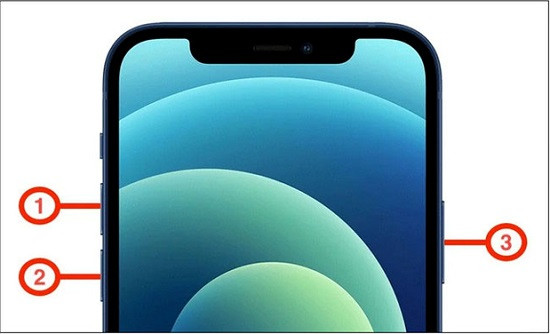
Tắt chế độ không làm phiền để xử lý iPhone 12 không nhận AirDrop
Nếu điện thoại của bạn đang bật chế độ không làm phiền thì bạn có thể tắt đi. Để tắt chế độ này trên iPhone 12, bạn có thể làm như sau:
➤ B1: Truy cập cài đặt trên điện thoại.
➤ B2: Nhấn chọn vào mục không làm phiền.
➤ B3: Nhấn chọn vào công tắc để chuyển trạng thái từ on sang off.
Bạn cũng có thể tắt tính năng này nhanh chóng bằng cách sử dụng control center. Vuốt từ cạnh trên bên phải màn hình xuống để mở control center. Sau đó nhấn chọn vào biểu tượng mặt trăng khuyết để tắt tính năng này đi.
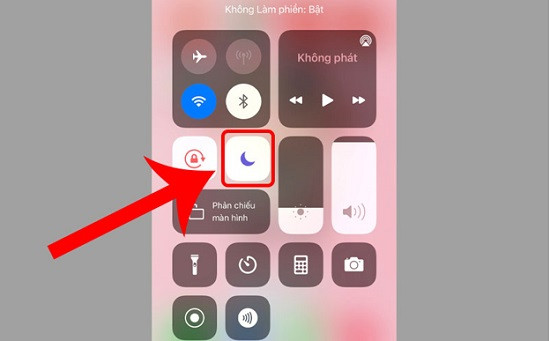
Tắt điểm truy cập cá nhân
Tương tự với tính năng không làm phiền, tắt tính năng điểm truy cập cá nhân cũng có thể khắc phục tình trạng không nhận AirDrop trên iPhone 12. Để tắt tính năng này, bạn thực hiện theo các bước sau:
➤ B1: Truy cập cài đặt.
➤ B2: Chọn “điểm truy cập cá nhân”.
➤ B3: Nhấn chọn công tắc để chuyển trạng thái từ on sang off.
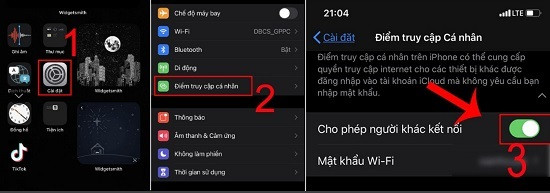
Thay đổi chế độ hiển thị của AirDrop
Đừng quên thiết lập AirDrop để điện thoại của bạn có thể nhận được kết nối. Mở control center bằng cách vuốt từ cạnh trên bên phải màn hình xuống. Sau đó nhấn giữ vào biểu tượng wifi và đợi biểu tượng AirDrop hiện lên. Nhấn vào biểu tượng airdop và chọn đối tượng mà bạn muốn kết nối.
Chiếc iPhone 12 của bạn đã bị hỏng màn hình sau một vài sự cố ngoài ý muốn. Bạn cần tìm địa chỉ uy tín để tiến hành thay màn hình iPhone 12. Lúc này, Jweb chính là nơi mà bạn có thể tin tưởng và tìm đến.
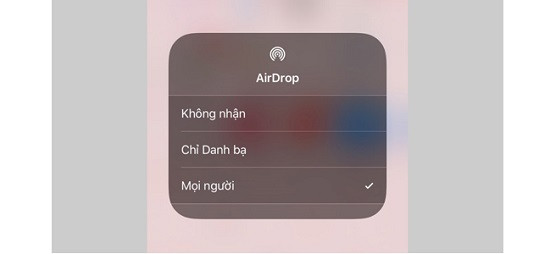
Thủ thuật trên đây chính là một số biện pháp khi iPhone 12 không nhận AirDrop. Mong iFan sẽ khắc phục thành công!


